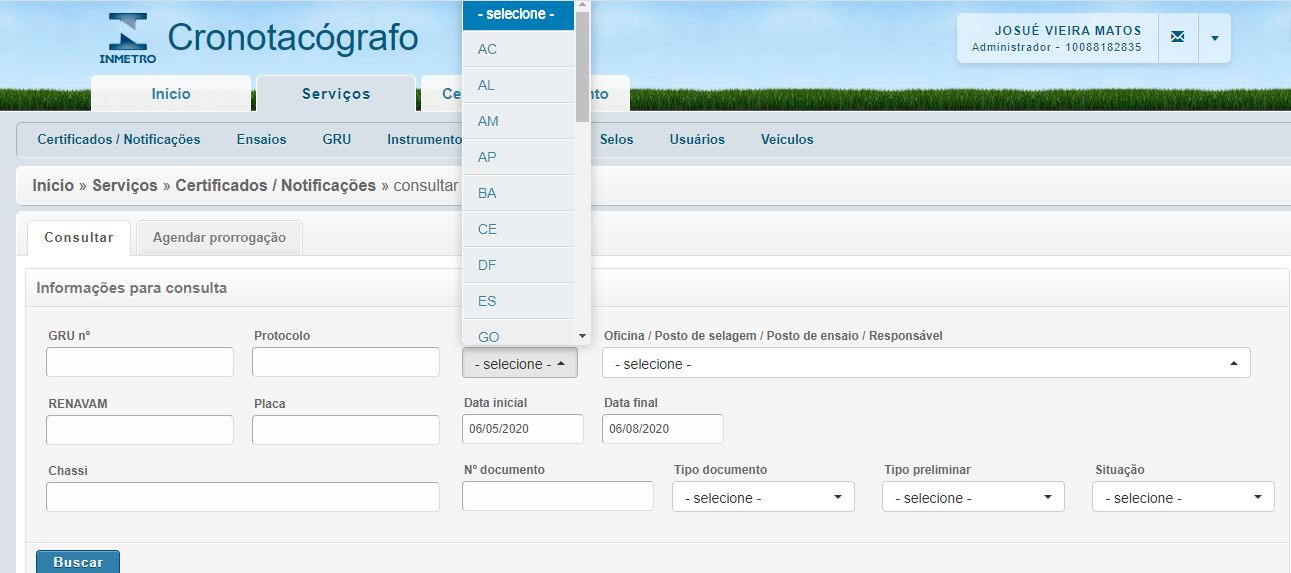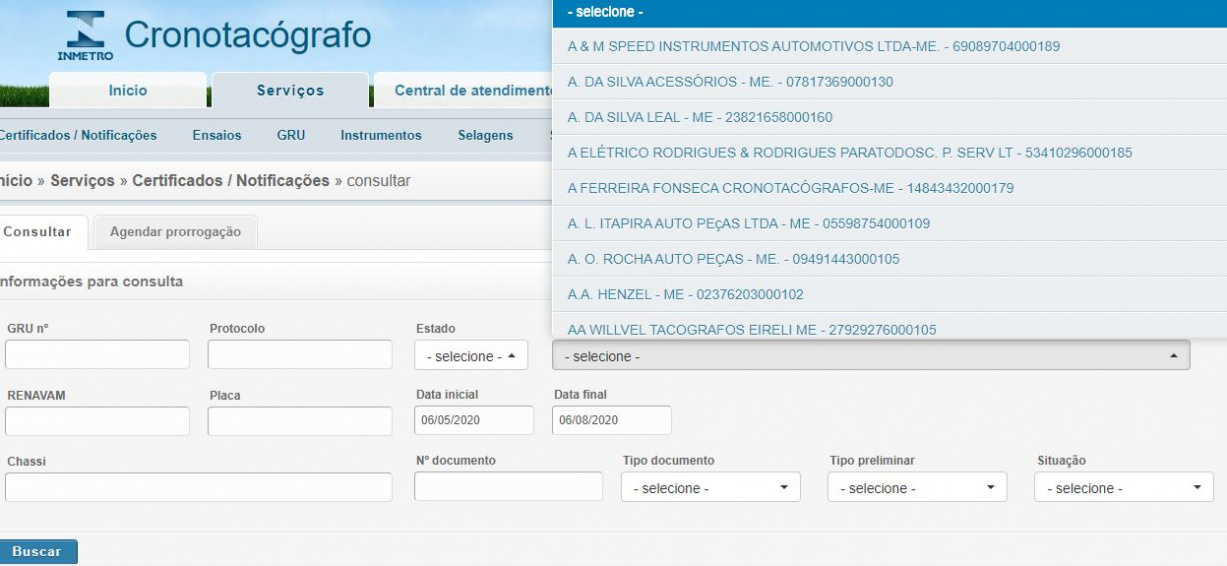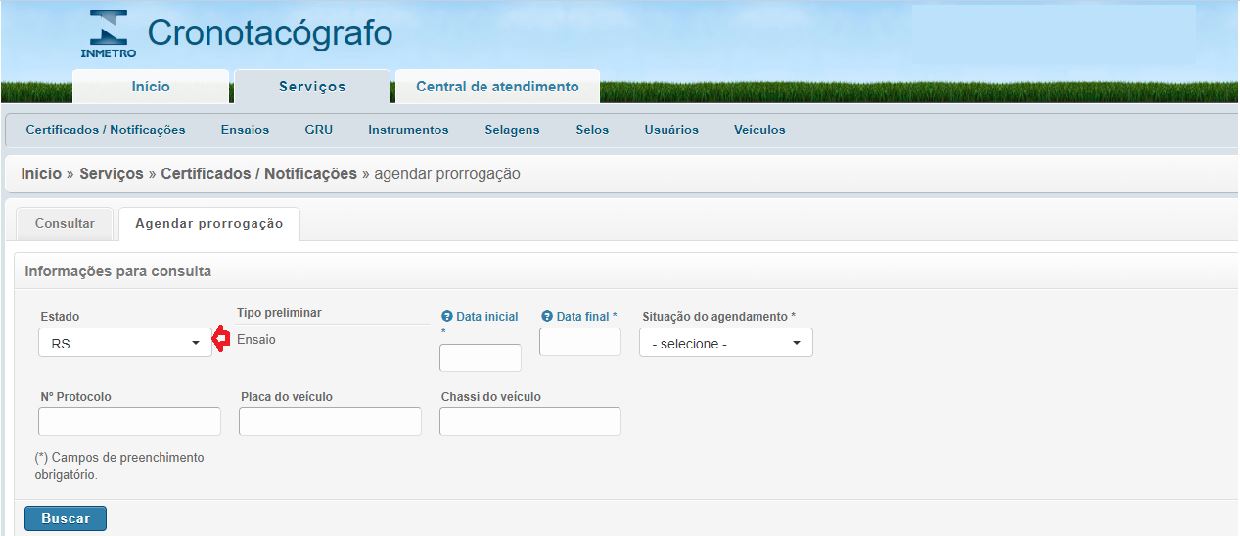7 - Certificados
Consultar - Certificados/Notificações
Existem duas formas de consultar os certificados.
Usuário não logado
O usuário não precisa esta logado no sistema para consultar o certificado.
Clicar em "Serviços" e "Consuta Pagamentos"
1.Veículo emplacado - O usuário informar o número da placa
Quando informar a placa o sistema exibirá protocolo, placa, GRU nº, Documento, Doc nº, Data Emissão,Data Validade, Situação
2. Veiculo não emplacado/internacional - Informar o numero do Chassi para realizar a consulta do "Veiculo não emplacadao/internacional".
Usuário Logado
Consultar
GRU nº - informe o número da GRU
Protocolo : informar o número do protocolo
RENAVAN - informe o RENAVAN do veículo
Placa - Placa do veículo
Chassi - chassi do veiculo
Estado - estado do certificado
para selecionar basta clicar na seta indicativa
Oficina/Posto de selagem/Posto de ensaio/Responsavel - posto emite o certificado
para selecionar basta clicar na seta indicativa
Data Inicial - data inicial da emissão do certificado
Data Final - data final da emissão do certificado
Nº documento - número do documento
13.Tipo documento - selecionar o tipo de documento que pode; "Certificado preliminar", "Cerificado verificação", "Notificação"
14.Tipo preliminar - selecionar os tipos CP1, CP3, CPA, CPS, CPE, CPR
15.Situação - os tipos são ativo, vencido ou cancelado
16. Buscar - reealiza a busca com um dos parametros informados acima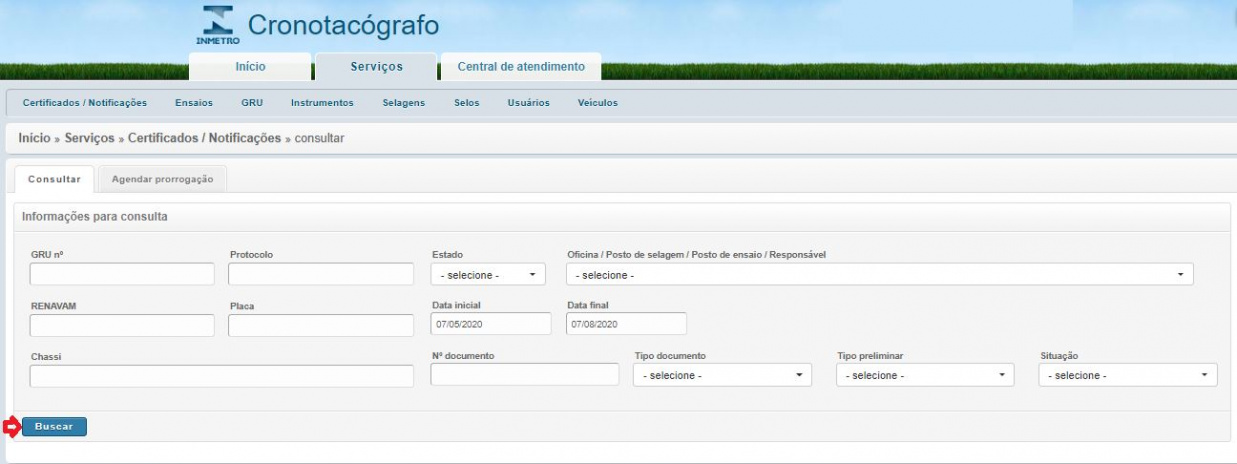
Agendar/Prorrogação - Certificados/Notificações
Na tela informe os dados e clique em buscar para visualizar os certificados que terão o certificado prorrogado.
Estado - selecione o estado clicando na seta indicativa no campo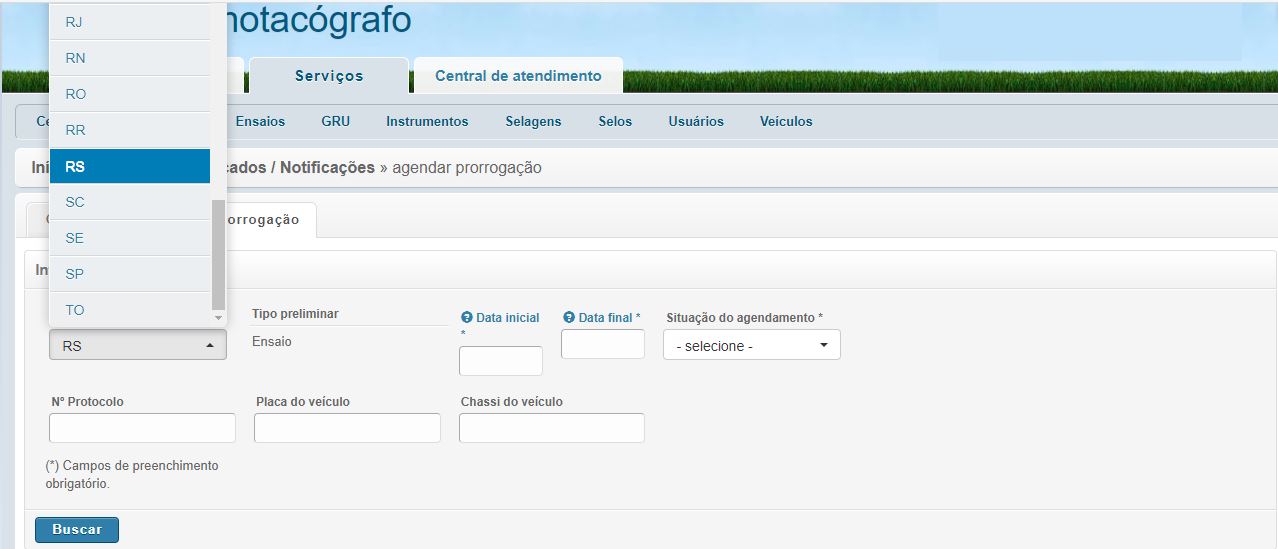
Tipo preliminar - virá como default Ensaio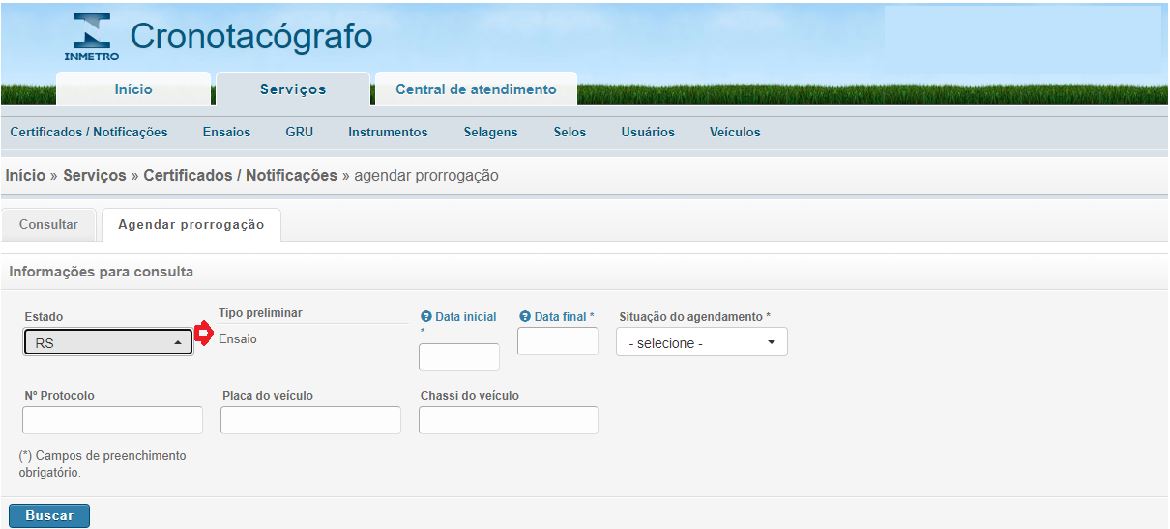
Data inicial - data inicial de validade do certificado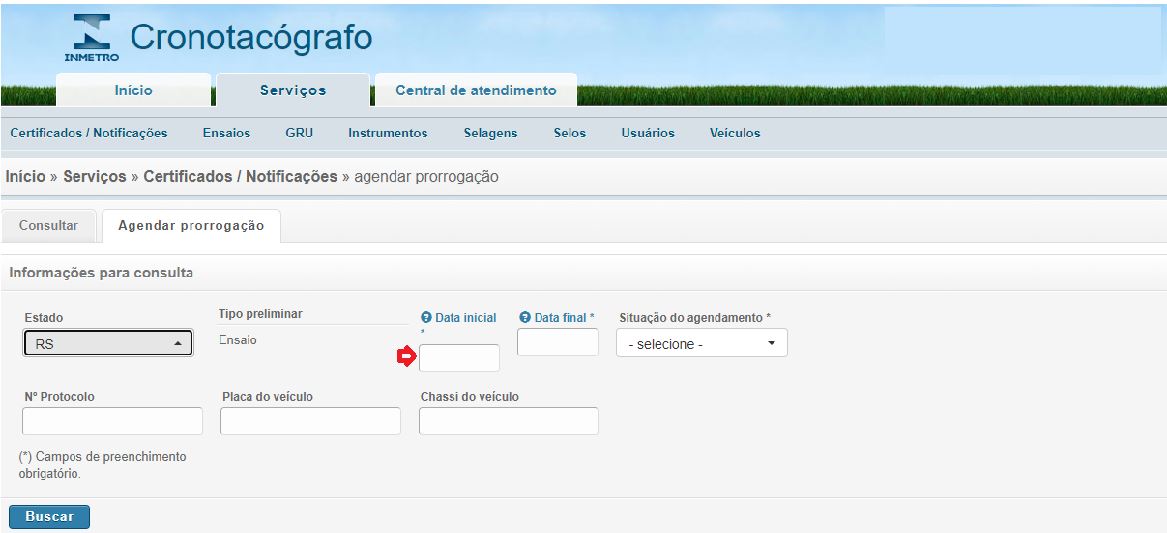
Data Final - data final da validade do certificado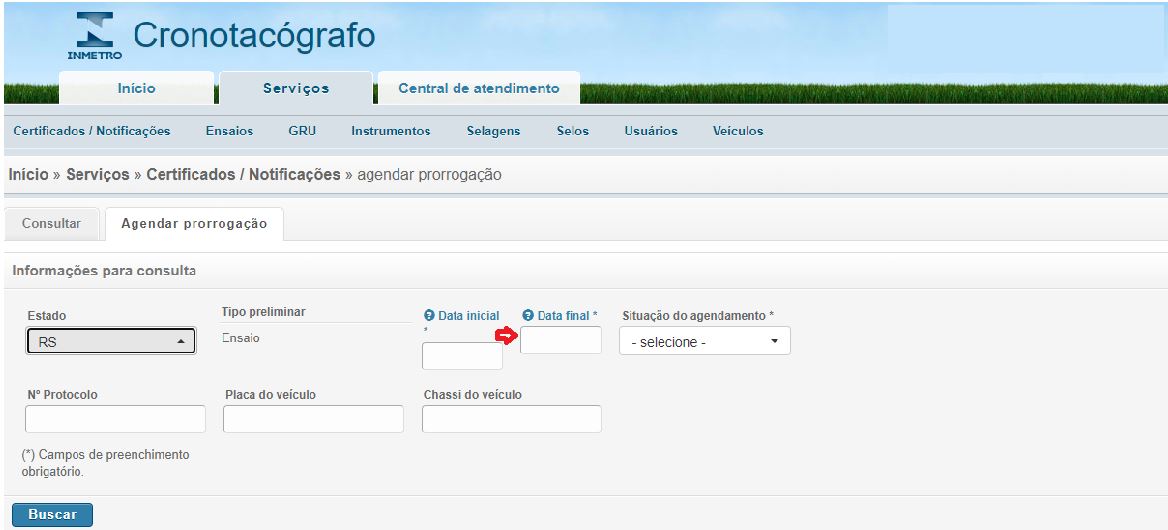
Situação de agendamento - selecionar o situação de agendamento
22. Nº Protocolo - informe o número do protocolo
23.Placa do veiculo - informe a placa do veiculo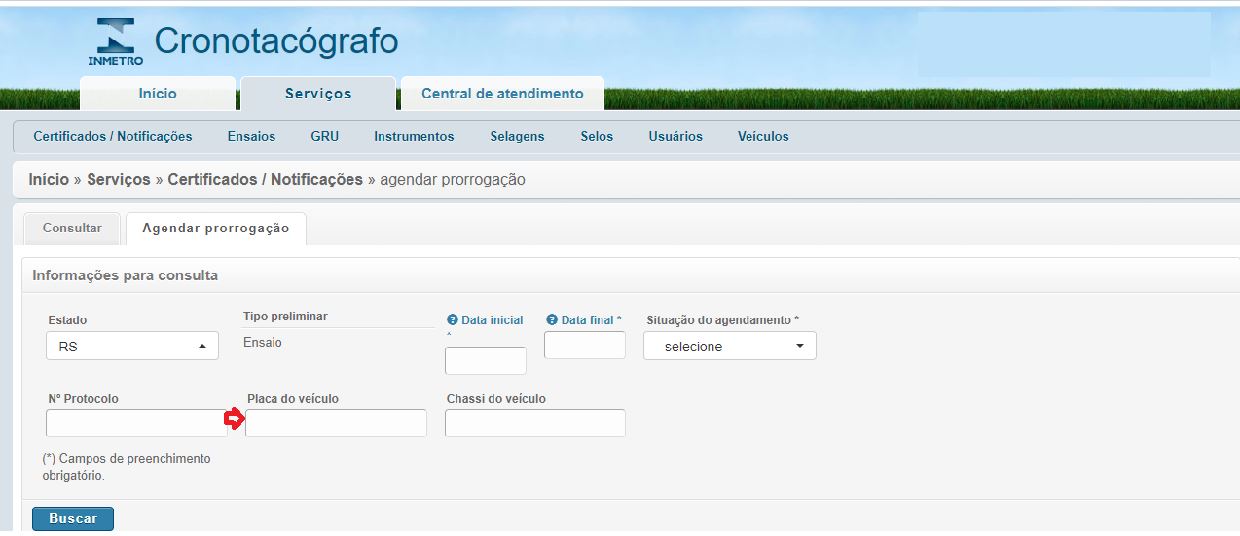
24.Chassi do veiculo - informe o número do chassi do veiculo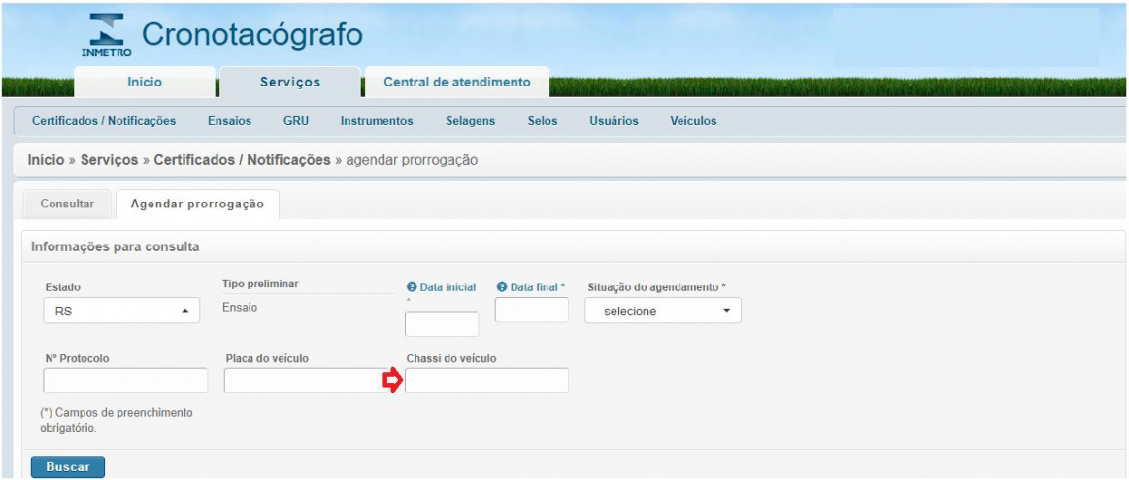
25. Buscar - depois de informados os campos acima clica neste icone para buscar as informações.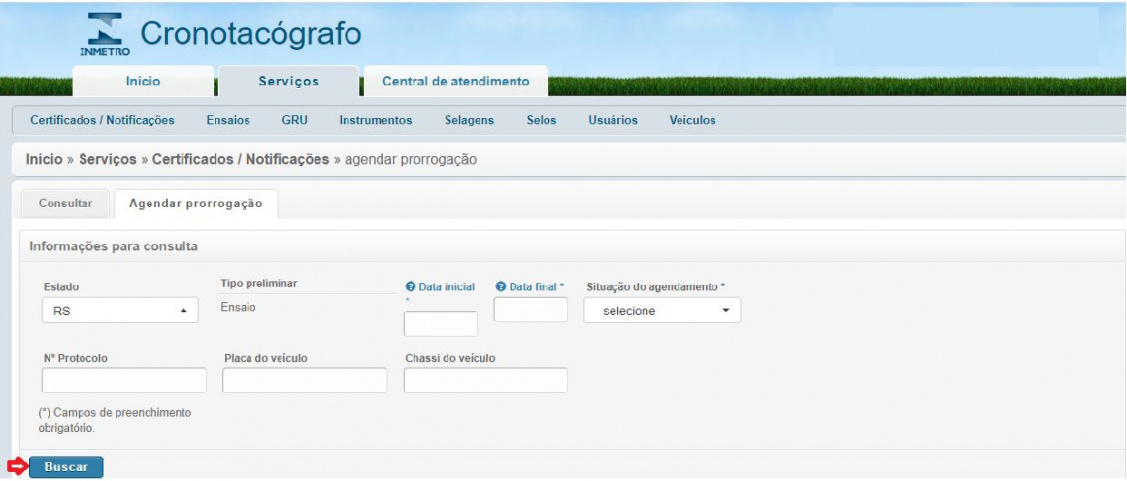
Logo após realizada a busca, selecione o checkbox que consta ao lado dos dados do veículo a ser prorrogado e clique em agendar.
26. Ver - para visualizar o arquivo clica em ações e depois em Ver.
27.Cancelar - para cancelar basta clicar no icone destacado abaixo
28.Informar o CRVL - para informar clique em "Ações" e depois em "Informar em CRVL"
o sistema vai abrir a tela abaixo para anexar o documento
7.1.1 Em casos de mudança de propriedade, o CRLV deve ser devidamente atualizado junto ao órgão competente.
7.1.1.1 Sempre que houver alterações a que se refere o item 7.1.1, solicitar a uma empresa autorizada a atualização dos dados cadastrais do veículo e do proprietário junto ao Inmetro.
Agendar prorrogação - Certificados/Notificações
Nesta área do sistema o usuário deve informar dois campos obrigatorios; 1- periodo(data inicial e final) para prorrogração dos certificados e depois deve ser selecionaro; 2 - "Situação do Agendamento".
O sistema vai consultar todos os véiculos não agendados dentro do periodo e anoite uma rotina é executada e realiza a prorrogação dos certificadods assinalados para prorrogar.
Abaixo vamos informar os campos que são opcionais para melhorar o filtro
29. Estado - informar o estado que será emitido o certificado.
30.Nº Protocolo - informar o número do protocolo
31.Placa do veículo - informar a placa do veiculo
32. Chassi - informar o número do chassi.
33. Buscar - clicar para buscar as informações